Раскройте секреты: как максимально увеличить FPS в Dragon's Dogma 2 на ПК - оптимизация, настройки и многое другое!
После выхода Dragon's Dogma и Dark Arisen более десяти лет назад концепция достижения 120 FPS в играх начала набирать обороты, особенно среди энтузиастов ПК. В Dragon's Dogma 2 с ее потрясающей графикой современные компьютерные технологии используются в полной мере, хотя запуск игры с частотой 120 FPS остается для многих сложной задачей из-за аппаратных ограничений.
В то время как консольные геймеры ограничены 30 FPS, Dragon's Dogma 2 на ПК предлагает возможность гораздо более высокой частоты кадров. Регулировка настроек монитора и выбор опции в игре помогут добиться этого, хотя не самая лучшая оптимизация игры для ПК может помешать производительности даже на высокопроизводительных системах.
Настройка параметров для 60 FPS и 120 FPS в Dragon's Dogma 2
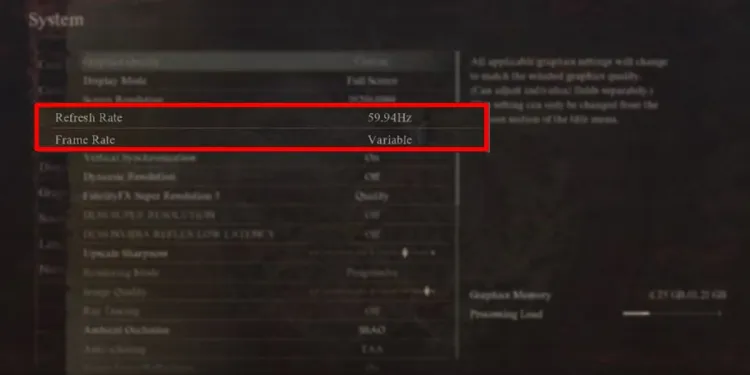
Откройте раздел "Графика" в главном или внутриигровом меню "Параметры". Здесь вы найдете множество визуальных настроек, но в первую очередь обратите внимание на параметр "Частота обновления". По умолчанию она обычно составляет чуть меньше 60 или 120 FPS, в зависимости от стандартной частоты обновления вашего монитора, но не всегда автоматически устанавливается правильно. Измените эту настройку на предпочтительную для Dragon's Dogma 2 частоту обновления, прокручивая и используя правый D-pad на вашем контроллере или нажимая соответствующую кнопку. Сохраните изменения, чтобы применить новое значение.
Даже после этих настроек некоторые игроки могут столкнуться с трудностями при достижении 120 FPS. Чтобы решить эту проблему, убедитесь, что ваш "Режим отображения" установлен на "Полноэкранный", а частота кадров ограничена 120 FPS или установлена на "Переменную". Если проблемы с производительностью сохраняются, возможно, потребуется изменить настройки графики в пользу более высокого FPS.
Повышение FPS с помощью настроек графики в Dragon's Dogma 2
Для тех, кто стремится поддерживать стабильную частоту кадров без ущерба для качества изображения, очень важна тонкая настройка настроек, чтобы снизить нагрузку на GPU и CPU, особенно если учесть, что в игре много NPC, нагружающих процессор. Ниже приведены стратегии повышения FPS, от наиболее до наименее эффективных:
- Включите масштабирование DLSS/FSR: Использование DLSS и FSR для повышения разрешения с более низкого значительно снижает требования к обработке, сохраняя при этом качество изображения. При этом отключаются некоторые настройки, но достигается максимальное качество изображения с заметным улучшением FPS.
- Отключите трассировку лучей: Учитывая высокую требовательность к ресурсам, отключение трассировки лучей позволяет существенно сэкономить вычислительную мощность без значительного снижения эстетики игры, особенно на менее мощных ПК.
- Уменьшите качество изображения, сетки и текстур: Снижение этих параметров позволяет сэкономить вычислительную мощность. Снижение качества изображения сильно уменьшает визуальный эффект, в то время как регулировка качества сетки до среднего значения оказывает минимальное влияние. Качество текстур можно снизить до 0,5-1 ГБ без существенного ухудшения детализации.
- Минимизируйте ресурсоемкие эффекты и отключите Motion Blur и Depth of Field: Сокращение этих эффектов может предотвратить падение частоты кадров во время боя. Отключение Motion Blur и Depth of Field не только снижает нагрузку на обработку, но и улучшает внешний вид игры, делая ее более реалистичной и повышая FPS в качестве бонуса.
5 бесплатных кейсов, ежедневная халява и бонус


11% бонус на депозит + фриспины
ДОПОЛНИТЕЛЬНЫЙ БОНУС НА ДЕПОЗИТ 10% + БЕСПЛАТНЫЕ 2 ВРАЩЕНИЯ КОЛЕСА
Бесплатный кейс и 100% Приветственный Бонус


Коментарии